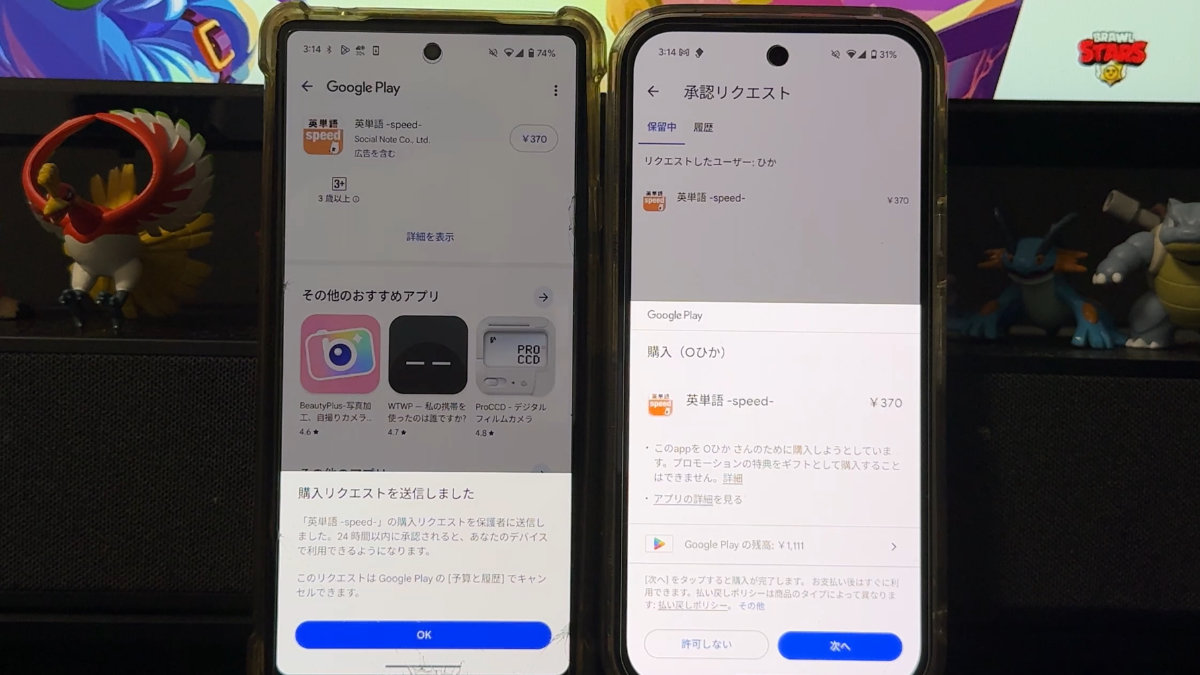

「子供でも課金できる?」Googleギフトカードで子供のandroidスマホに課金してあげる手順! #android #Googleギフトカード #googlepixel
Googleギフトカードを使って子供のandroidスマホに課金してあげる手順を1分30秒で教えます!
Googleギフトカードをお小遣いで買ってきた我が子
…ですが、
GooglePlayストアのお支払いと定期購入にコードを利用と言うボタンが無くて、コードが使えないみたい。
そう、Googleファミリーリンク管理下のアカウントはコードの利用はできません。
ってことで、
保護者の私が代わりにコードを使ってアプリ内課金をしてあげます。
Googleギフトカードのスクラッチシールを剥がしてコードを確認。
保護者のスマホのPlayストアのお支払いと定期購入を開き、コードを利用をタップ。
コードを入力またはスキャンします。
1,111円。バリアブルカードで小銭を入れて端数で買ったようです。
残高がチャージされました。
我が子のスマホで課金したいアプリを起動。
英単語アプリの広告を消すために課金したいようです。
広告非表示課金画面へ移動して金額をタップ。
保護者の承認が必要なのでリクエストを送信をタップ。
保護者のスマホに通知が来るので、金額と支払方法を確認して次へをタップ。
パスワードを入力して購入をタップ。
子供のスマホに広告非表示版のアプリがインストールされます。
数日は払い戻しもできます。
残高は親のスマホで確認できます。
課金の履歴は子供保護者共に確認できます。
Googleファミリーリンク管理下のアカウントへの課金は保護者がすることになります。
子供たち、アプリ課金がしたい時はお父さんお母さんにちゃんと相談しようね。
SNSのフォローとチャンネル登録、宜しくお願い致します。










